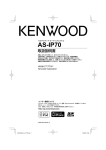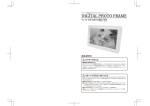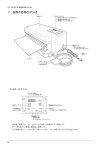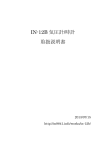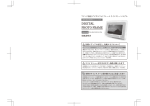Download ダウンロード
Transcript
7 インチ液晶 デジタルフォトフレーム DIGITAL PHOTO FRAME 製品型番 DS-DA711BK(ブラック)/WH(ホワイト) 取扱説明書 特にご注意頂きたい事項 設置方法 備え付けのスタンドは横置きを想定した形状です。縦置きでのご使用はできません。 本体への写真保存 本 体 に 保 存 で き る の は 写 真 デ ー タ の み と な り ま す。ま た、保 存 時 は 製 品 独 自 規 格 で 800 480PIXEL にリサイズされます。各所に記載のフォトフレーム本体への写真保存枚数は、 条件により差がありますので目安とお考えください。 本体に電源ボタンはありません 電源オン/オフの操作はリモコンで行なってください。 画面表示について 写真一画面表示中の上部操作ボタンは非表示にすることができません。 目次 はじめに P 2 本製品のご使用にあたり、ご理解頂きたい内容 ⒈本体・リモコンの各部機能 P 5 フォトフレーム本体・リモコンの各部名称と操作 ⒉本体と電源の接続 P 7 ⒊電源を入れる、基本的な操作 P 8 起動から写真再生までの手順 ⒋各種操作と設定 P12 再生中の各種操作、カレンダー、メニュー画面内の設定について ⒌故障かな? と思ったら P24 不具合が生じた際の対処法と補足説明 製品仕様/お問い合わせ P28 1 はじめに お買い上げ頂きありがとうございます。ご使用前に本書と保証書をお読みいただき、正 しくお使いください。 また、 必要なときにお読みいただけるよう、大切に保管してください。 セット内容 付属品が揃っているかを確認してください。不足があれば弊社までお問い合わせください。 また改良のため予告無くパッケージ内容が変更されることもあります。予めご了承ください。 □フォトフレーム本体 □取扱説明書 □リモコン □クイックガイド □ AC 電源アダプタ □保証書 使用上の注意 ●ご自身で修理や分解をしないでください。高電圧な部品もあり大変危険です。強い力を かけたり重い物を置かないでください。本製品やメディアが破損する場合があります。 ● USB 端子を搭載していますがストレージ以外の製品(通信用装置、ワンセグチューナー 等)を接続して使用することはできません。またストレージであっても USB からの電力 で駆動する機器は、消費電力が大きすぎるため使用できない場合があります。 ●ショートや感電、故障や事故につながります。次の場所での使用と保管はおやめくださ い【不安定な場所/ホコリや汚れの多い場所/高温多湿/通気が悪い場所/直射日光下 /車内での使用や保管】 。また、異なる環境下へ移動した時は内部結露を生じる場合が あります。その時はしばらく周囲の環境に馴染ませてからご使用ください。 ●お手入れをする時は電源アダプタを外してください。乾いた柔らかい布で手入れを行い アルコール、ベンジン、シンナー等は使用しないでください。 ●正規の配線が行われないと故障や損傷、あるいは身体に危険が及ぶおそれがあります。 ●ディスプレイは非常に高度な技術で製造されていますが、一部点灯しないまたは常時点灯 するドットが存在する場合があります。これらは故障ではありません。予めご了承ください。 電源供給に関する注意 ●付属の電源アダプタ以外は使用しないでください。接続前に適正電圧であるかを確認してく ださい。電源ケーブルを束ねたり分配したりして使用するとアダプタや本体に負荷がかかり 故障する恐れがあります。配線が切れかかった電源コードは使用しないでください。プラグ はコンセントにしっかりと差し込んでください。ショートによる火災の原因になります。 2 Chapter.1 テレビ・リモコンの各部機能 メディアの挿入時、電源接続時の注意 ●直接挿入することが可能なメディアは USB メモリ、SD/MMC です。スロットへの異 物挿入は機器の故障につながりますので、絶対におやめください。メディアは端子の向 きを確認した上で正しい向きで挿入してください。間違った向きやズレた位置で無理矢 理挿入した場合、端子部が破損したり挿入メディアが取り外せなくなったりします。 ●記録データの損失につながりますので、再生中は各種メディアや接続ケーブル等を取り 外さないでください。 接続機器の取り外しは電源をオフにした状態で行なってください。 ●万が一故障や不具合が発生してデータの消失や機会損失があった場合、その補償につい ては弊社では責任を負いかねます。予めご了承ください。 ●大容量の記録メディアや大きいサイズのデータを挿入した場合は読み込みに時間がかか る、もしくは認識できない場合があります。 ●本体を持ち運んだり移動したりする時は電源をオフにしてアダプタや配線、メディアを 取り外した後に行なってください。通電状態やメディアを接続した状態で本製品に衝撃 を与えた場合、本製品の不具合を招くだけでなく記録データの損失にもつながります。 再生可能なファイル …写真や音楽、映像等のパソコンで作成したメディアやファイルの再生は、ファイルの種 類やファイルエンコード、作成状況によっては正常に再生できない、または読み込めな いものもあります。このため接続する全てのメディアやファイルの動作を保証すること はできません、予めご了承ください。また、大容量の記録メディアを挿入した場合は読 み込みに時間がかかる、もしくは認識できない場合があります。 [再生可能なファイル] ・写真….jpg ・音楽….mp3 ・映像…ファイルフォーマット:.avi/ .mpg/ .mp4 ビデオコーデック:mpeg1,2,4 音声コーデック:mp2,3 (補足 1、ファイル名)日本語は文字化けします。ファイル名は半角英数字を使用してくだ さい。挿入メディアに不可視ファイルが存在すると認識不具合が生じます。PC 上で削除 してから使用してください(例:ファイル名の先頭に「.」のついたものや薄いグレーで 表示されるファイル) 。 (補足 2、ファイルの診断)挿入メディアとその中身のファイルは PC にて定期的に診断 やウィルスチェックを行なってください。破損したデータの入ったメディア及びウィル ス感染したメディアは読み込めなくなるだけでなく、本機や接続 PC の不具合を招きま すのでご注意ください。 3 あらかじめご了承いただきたいこと ●本書の内容、本製品の仕様・外観等は、将来予告なしに変更することがあります。 ●本書の内容につきまして万全を期して作成いたしましたが、万一ご不明な点や誤り等、 お気づきの点がございましたら、弊社サポートセンターまでご連絡ください(お問い合 わせ先は、製品付属の保証書をご覧ください)。 ●本書の一部または全部を無断で複写することは禁止されています。また、個人としてご 利用になる他は、著作権法上、当社に無断での使用はできません。 ●万一、本製品の使用により生じた損害、取扱説明書記載以外の使用方法による故障・損 害・逸失利益・第三者からのいかなる請求につきまして、弊社では一切その責任を負え ません。 ●接続機器との組み合わせによる誤作動から生じた故障や損傷に関しましては、弊社では 一切の責任を負えません。 ●地震や雷の自然災害・火災・第三者からの行為・その他の事故・お客様の故意または過 失、誤使用、その他明らかに異常な条件下での使用によって生じた故障や損傷等の損害 に関しましては、弊社では一切の責任を負えません。 ●故障、修理、その他の理由に起因する損害および逸失利益につきまして、弊社では一切 の責任を負えません。 ●保証書への購入日・購入店の記載の無い物、保証書に記載された内容に相違のある場合 等、当社では一切の責任を負えません。 ●本製品は、一般家庭でのご使用を目的として製造されております。業務用(店舗や展示 用の長時間連続使用等)としてご使用された場合や、一般家庭内であっても極端に長時 間の連続使用等は保証期間内であっても保証の対象外となります。 ●本製品は、日本国内での使用を想定して製造されています。海外でのご使用はサポート 対象外とさせていただきます。 4 Chapter.1 テレビ・リモコンの各部機能 1 本体・リモコン 各部機能 タッチスイッチ式 液晶ディスプレイ 写真データや各種映像を映し出します。また、 画面に触れることで各種操作が行なえます。 リモコン受光部 リモコン操作はこちらを向けて行ないます。 収納式スタンド スピーカー USB スロット SD/MMC スロット 電源入力 注意 ・ 縦置きではご使用頂けません。 ・ 本体に電源をオンやオフにする機能はありません。電源 の切り替えはリモコンで操作をしてください。また、フォ トフレーム本体とリモコンをセットで据置きしたい場合 は、糊付のマジックテープが同梱されていますので適度 なサイズにカットして貼付けて頂くことにより右図のよ うな使い方も可能です。 用途に合わせてお使いください。 5 リモコン/各部名称と機能 [リモコン用電池についての注意] リモコンの電池は、ボタン型リチウム電池 5 1 6 (CR2025)です。製品付属の電池は動作 確認用になります。 通常ご使用になる分は、 別途ご用意ください。 7 8 2 初めてリモコンを使用する場合、電池トレ 9 イに透明のプラスチック製絶縁フィルムが 挟み込まれていますので、それを引き出し てから使用してください。 長期間本製品を使用しない場合は、リモコ 3 4 10 ンの電池を取り出して保管してください。 NO. 名称 機能 1 メニュー 各種設定を行なうメニュー画面を表示します。メニュー画面を非表示にす る時は戻るボタンを押してください。 2 戻る 前に表示させていた画面に戻ります。 再生中に押すと表示画像が拡大します。ボタンを押す毎に表示倍率が切り替わ ります。拡大中は方向ボタンで表示領域を移動することができます。 3 拡大 4 回転 ボタンを押す毎に 90 度づつ表示画像が回転します。 5 電源 電源のオン/オフを切り替えます。 6 方向 再生中は前後ファイルへの移動と表示画像の回転、メニュー画面内では各 種設定の選択と切り替えに使用します。 7 決定 選択した項目を確定します。 8 消音 音楽や映像再生時に音量の出消音を切り替えます。 音量 音楽や映像再生時に音量調節をします。 スライドショー 写真・音楽の同時再生を行ないます。挿入メディアや本体内に該当データ がないときには機能しません。 9 10 リモコン用電池のセットと交換 ①リモコンを裏面にし、リモコンの底部左 側にある爪を押します。 ②爪を押したまま、底部中央の切り込みを つまみ手前に引き出します。電池のトレ イが引き出されます。 ③セットするボタン電池は " + " と書かれ ている面が表です。裏表を間違えないよ うにセットしてください。電池のトレイ …リモコンを裏から見た時に電池の「+」面 が手前を向くようにセットしてください。 6 Chapter.1 テレビ・リモコンの各部機能 をリモコンに差し込んで戻します。 2 本体と 電源の接続 電源の接続 付属の AC アダプタを使って、本体側面の電源入力とコンセントを接続します。 7 3 電源を入れる 基本的な操作 [この章の内容] :本章では基本的な写真再生までの操作をご紹介します。おおま かな流れは以下のようになります。 手順 1 :メディアの挿入 手順 2 :電源の投入 手順 3 :メディアの選択 手順 4 :操作の選択 手順 5 :再生する写真の選択 [メディアの挿入時、電源接続時の注意] ●直接挿入が可能なメディアは SD/MMC と USB メモリです。異物の挿入 は機器の故障につながりますので絶対におやめください。 ●メディアを挿入する時は端子の向きを確認した上で挿入してください。異 なる向きや位置で無理矢理挿入すると端子部が破損したり、挿入メディア が取り外せなくなったりします。また、記録データの損失につながる場合 もあるので、再生中は挿入メディアや接続ケーブルを取り外さないでくだ さい。機器の取り外しは電源をオフにした状態で行なってください。 ●大容量メディアの挿入や大きいサイズのファイルの再生は読み込みに時間 がかかる、もしくは認識できない場合があります。 8 Chapter.1 テレビ・リモコンの各部機能 写真再生の手順 …基本的な写真再生手順をご紹介します。 通常は電源アダプタを接続した直後、電源がオンになりま す。メディア挿入前に、一旦電源をオフにしてください。 [注意] :本体タッチスイッチもしくはリモコンによる操作が可能ですが、タッチスイッ チについては電源の切り替え等の一部操作には対応していません。 手順 1 :メディアの挿入 フォトフレーム本体を背面か ら 見 て、 SD/MMC のラベル面が手前にくる向きで 中央の穴が SD/MMCスロット 挿入します。USB メモリは端子の向きを 確認して挿入してください [メディア挿入時の注意] :再生するも 一番上の穴が USBスロット のを一つだけ挿入します。複数のメ ディアを挿入すると動作が重くなった り、誤動作を起こしたりします。 手順 2 :電源の投入 …メディアの接続が完了したら電源を入れま す。リモコンの「電源ボタン」で起動させ ると「スライドショー再生」が始まります。 [補足]: メディア挿入時や内蔵メモリに写真 ファイルがあると起動直後、自動的に スライドショー再生が始まります。 …ここでは本機の操作に慣れて頂くため、 一度スライドショー再生を止めて「メ ディア選択画面」を表示させます。 操作 リモコンの[ 戻るボタン ]… メディア選択画面を 表示させる [ メディア選択画面 ] 詳細は次のページへ …スライドショー再生中にリモコンの「戻 るボタン」を 3 回押すと「メディア選 択画面」が表示されます。 9 手順 3 :メディアの選択 内蔵メモリー(Memory) …フォトフレームの内蔵メモリーのデータを再生し ます。初めは空の状態です。挿入メディアからデー タをコピーして内蔵メモリーに写真を保存します。 USB(USB メモリ等) CARD(SD/MMC) …挿入した USB メモリのデータを再生します。 …挿入した SD/MMC 内のデータを再生します。 [メディア選択画面の操作] 読み込むメディアを選択します。 (リモコン操作)左右方向ボタンを押してメディアを選択後、決定ボタンを押すと操作選択画 面に進みます。別画面の表示中は戻るボタンを押す毎に一つ前の画面に戻り、続けて押すこ とでメディア選択画面に戻ります。 (タッチスイッチ操作)図中点線で囲った液晶画面下部に並ぶアイコンを指で押すことで メディアが選択され、操作選択画面に進みます。 注意:未挿入、または未認識メディアは画面にアイコンが表示されません。メディア を挿入しているが表示されないという時は挿入の見直し後、再起動させてください。 手順 4 :操作の選択 [操作選択画面の操作] 操作を選択します。 (リモコン操作)左右方向ボタンを押して写 真を選択後、決定ボタンを押すとファイル 一覧画面が表示されます。 (タッチスイッチ操作)図中点線で囲った 液晶画面下部に並ぶアイコンから写真を指 で押して選択します。また、画面上部の を押すことで前の画面に戻ります。 10 Chapter.1 テレビ・リモコンの各部機能 写真再生 動画再生 音楽再生 設定 カレンダー 手順 5 :再生する写真を選択する 選択中のファイル …現在選択しているファ イルは黄色い四角枠で 囲まれます。 ファイル一覧 タッチスイッチ …左 か ら 順 に 左 右 選 択、 設定画面の表示、前の 画面に戻るボタンが配 置されおり、指で押し て操作をします。 …メディア内のファイルが表 示されます。ファイルが 多数ある場合は複数ペー ジが用意され、リモコン の方向ボタン、もしくは タッチスイッチ部の ファイル情報 …選択中のファイル情報 が表示されます。 ボタンでページ間を移動 することができます。 [ファイルを選択する] …四角く囲まれたものが 選択中のファイル (リモコン操作)方向ボタンを使って再生させたいファ イルを選択後、決定ボタンを押すと写真が一画面に表示 されます。 (タッチスイッチ操作)ファイルの一覧から写真を選び 指で押すと写真が一画面に表示されます。 [タッチスイッチのその他操作] 画面右上にタッチスイッチ用のボタンが配置されていま す。指で押すことで次の機能が働きます。詳細は P13 をご覧ください。 [ファイル消去] :挿入メディアや本体内蔵メモリにあるファイルを消去します。写真、 音楽、映像データ共に各々のデータ一覧画面で操作が可能です。消去する画像を「方 向キー」で選択し、メニュー画面を開きます。メニュー画面から「ファイル消去」を 選択して「決定ボタン」を押すと選択ファイルが消去されます。 ファイル消去 戻る …以上が本体の起動〜写真再生までの基本的な操作です。 再生中の各種操作については次章でご紹介しています。 11 4 各種操作と 設定 [この章の内容] :フォトフレームの基本的な写真再生操作は前章をご参照くださ い。その他操作の詳細は本章を読み進めてください。 [メディア選択画面] メディア選択画面から読み込むメ ディアを選択します。 [操作選択画面] 続いて操作選択画面から希望の操 作を選択して、各操作に進んでく ださい。 12 写真の再生 …P13 音楽の再生 …P14 スライドショー再生 …P16 動画の再生 …P17 時計・カレンダー …P18 メニュー画面 …P19 Chapter.1 テレビ・リモコンの各部機能 タッチスイッチ操作部 写真の再生 起動時の動き リモコンの電源ボタンを押す毎に電源のオ ンとオフが切り替わります。フォトフレー ム本体に電源ボタンはありません。起動時 に再生可能な写真(音楽)がある時は自動 的にスライドショー再生が始まります。詳 (図 A) 細はスライドショー再生ページをご覧くだ さい。 (タッチスイッチ操作)一画面表示中に画 面上部のタッチスイッチ操作部にある ボ 通常再生 タンを指で押すとスライドショー再生に切 メディア選択画面から読み込むメディアを り替わります。スライドショー再生中は画 選択してリモコンの決定ボタンを押しま 面のどこかに触れることでスライドショー す。表示される操作選択画面から「写真」 再生が止まり、一画面表示に切り替わりま を選んで決定ボタンを押します。ファイル す。 一覧画面が表示されるので、再生させたい 写真を選んで決定ボタンを押すと写真が一 画面表示になります(図 A) 。 一画面表示中は画面上部にタッチスイッチ 操作用のボタンが表示されます。非表示に ▶再生を止める (リモコン操作)戻るボタンを押すとファ イル一覧画面に戻ります。 (タッチスイッチ操作)一画面表示中に画 することはできませんが、スライドショー 面上部のタッチスイッチ部にある ボタン 再生に切り替えて頂くことにより非表示と を指で押すとファイル一覧画面に戻りま なります。 す。 ▶前後のファイルを表示させる 再生中の操作 (リモコン操作)左右方向ボタンを押すと モコン、及びタッチスイッチによる操作を (タッチスイッチ操作)画面上部のタッチ 写真再生中の主な操作をご紹介します。リ 前後ファイルが表示されます。 並記致しますので、用途にあわせて使い分 スイッチ部にある けてください。 ファイルが表示されます。 ▶スライドショーと通常再生の切り替え ボタンを押すと前後 ▶回転する (リモコン操作)決定ボタンを押す毎に通 (リモコン操作)上下方向ボタン、または 常再生とスライドショー再生が切り替わり 回転ボタンを押す毎に時計回り、もしくは ます。 反時計回りに 90°ずつ画像が回転します。 13 ▶拡大する (リモコン操作)拡大ボタンを押す毎に表 示が拡大されます。拡大中は方向ボタンを ピー」を方向ボタンで選択後、決定ボタン を押すとコピーが始まります。 (タッチスイッチ操作)画面上部のタッチ ボタンを押すと図 B 使って画面への表示領域を移動させること スイッチ部にある ができます。拡大中、リモコン及びタッチ のメニュー画面が表示され、 スイッチの方向ボタンは表示領域移動の機 押すとメニュー画面が閉じられます。メ 能に割り当てられるため、回転や前後ファ ニュー一覧の「画像を本体にコピー」を指 イルへの移動操作は行なえません。 で押すと、コピーが始まります。 ▶画像を本体にコピーする ボタンを (図 B) 挿入メディア内のデータをフォトフレーム の内蔵メモリにコピーして保存します。コ ピーしたい写真を一画面表示の状態にして 行ないます。 (リモコン操作)メニューボタンを押すと [注意]:フォトフレームの本体に保存 できるのは写真データだけです。本製 図 B のメニュー画面が表示され、戻るボ 品独自規格で 800×480PIXEL にリサ タンを押すとメニュー画面が閉じられま イズした後、約 5 〜 15 枚程度保存が す。メニューの一覧から「画像を本体にコ 可能です。 タッチスイッチ操作部 音楽の再生 ❶ 起動時の動き ❹ リモコンの電源ボタンを押す毎に電源のオ ンとオフが切り替わります。 起動時に再生可能な音楽データおよび画像 ❺ ❷ ❸ データがあると、音楽と画像によるスライ (図 C) ドショー再生が開始します。 通常再生 を選んでリモコンの決定ボタンを押すと音 メディア選択画面から読み込むメディアを 楽ファイル一覧画面が表示されます(図 選択してリモコンの決定ボタンを押しま C)。タッチスイッチで操作する場合はファ す。表示される操作選択画面から「音楽」 イル名を指で押して選択します。 14 Chapter.1 テレビ・リモコンの各部機能 再生中の主な操作 す。 音楽再生中の主な操作をご紹介します。リ モコン、及びタッチスイッチによる操作を 注意:音楽再生中の早送り/巻き戻し 並記致しますので、用途にあわせて使い分 操作はできません。 けてください。 ▶選曲 再生させるファイルを選びます。 (リモコン操作)上下方向ボタンでファイ 音楽再生画面のその他操作 ルを選択後、決定ボタンを押すと再生が始 ▶音楽をアラームに設定する まります。また、再生中に上下方向ボタン 挿入メディア内の音楽をアラームに設定し を押すと前後ファイルが頭出しされます。 ます。再生中の場合は一時停止させてから (タッチスイッチ操作)図 C の❶部分の一 操作を行なってください。 覧からファイルを選び、直接指で押すこと (リモコン操作)ファイルを上下方向ボタ で再生が始まります。前後ファイルを頭 ンで選択しメニューボタンを押すと図 D 出しする時も同様に指で差し選んでくだ のメニュー画面が表示されます。「音楽を さい。また、ファイルが多数有り一画面で アラームに設定」を選択して決定ボタンを 表示しきれていない場合は、図 C の❷部 押すとチェックマークが入り、アラーム音 分の上下矢印を指で押すことで一覧をスク ロールさせることができます。 として設定されます。 (タッチスイッチ操作)ファイルを指差し、 選択してください。選択した直後は再生が ▶再生と停止 始まりますので、一時停止してから操作を (リモコン操作)再生中に決定ボタンを押 進めてください。図 C の❺部分、 ボタ すと一時停止し、一時停止の状態から決定 ンを押すと図 D のメニュー画面が表示さ ボタンを押すと再開されます。再生を止め れます。 「音楽をアラームに設定」を指で るには戻るボタンを押してください。 押すとチェックマークが入り、アラーム音 (タッチスイッチ操作)再生中に図 C の❹ 部分を指で押すと一時停止し、もう一度押 に設定されます。現在時刻やアラーム時刻 の設定は P21 をご覧ください。 すと再開されます。再生を止めたい時は図 C の❺部分 (図 D) ボタンを指で押してくださ い。 ▶音量調節 ▶ファイル消去 (リモコン操作)音量+−ボタンを押して 選択したファイルを消去します。再生中の 音量調節を行ない、消音ボタンを押す毎に 場合は一時停止させてから操作を行なって 消音と出音が切り替わります。 ください。 (タッチスイッチ)図 C の❸部分、両端の (リモコン操作)ファイルを上下方向ボタ +−ボタンを指で押すと音量が調節されま ンで選択しメニューボタンを押すと図 D 15 のメニュー画面が表示されます。 「ファイ 始まりますので、一時停止してから操作を ボタ ル消去」を選択して決定ボタンを押すと 進めてください。図 C の❺部分、 ファイルが消去されます。 ンを押すと図 D のメニュー画面が表示さ (タッチスイッチ操作)ファイルを指差し、 選択してください。選択した直後は再生が スライドショー再生 れます。「ファイル消去」を指で押すとファ イルが消去されます。 通常操作 メディア選択画面からメディアを選択後、 リモコンの決定ボタンを押します。リモコ 起動時の動き ンのスライドショーボタンを押すと複数の 起動時に写真・音楽データの入ったメディ 場合には同時に音楽再生が行なわれるスラ アが挿入されている時は自動的に写真が切 イドショー再生が始まります。 (メディアが挿入されている場合) 写真が順に切り替わり、音楽データがある り替わり、同時に音楽が再生されるスライ ドショー再生が始まります。 (本体メモリにコピーした写真がある場合) 起動時に写真が自動的に切り替わり表示さ れるスライドショー再生が行なわれます。 スライドショー再生中の操作 一部操作はタッチスイッチでも可能です が、基本的にはリモコンを用いた操作とな ります。 上記に該当するデータが存在しない場合や ▶音量調節 未認識の場合は、起動時にブルーの背景に 音量 +/- ボタンを押して音量を調節しま Digistance ロゴの起動画面が一定時間表 す。また、消音ボタンを押す毎に消音と出 示され、その後にメディア選択画面が表示 音が切り替わります。 されます。 ▶一時停止 決定ボタンを押す毎にスライドショーの一 時停止と再開が切り替わります。一時停止 中は画面上部にタッチスイッチ操作部が表 起動時の自動再生について 示されます。 ア未挿入時は内蔵メモリのデータが再 ▶選曲 生されます。メディア挿入時は挿入メ 上下方向ボタンを押して再生曲を切り替え ディア内のデータが再生されます。 ます。音楽の一時停止機能はありません。 メディアの優先順位…起動時はメディ 16 Chapter.1 テレビ・リモコンの各部機能 タッチスイッチ操作部 動画の再生 通常操作 メディア選択画面からリモコンの左右方向 ボタンを使ってメディアを選択後、決定ボ タンを押します。表示される操作選択画面 でリモコンの方向ボタンを使って「動画」 (図 E) を選択後に決定ボタンを押すと映像ファイ ル一覧画面が表示されます(図 E)。 方向ボタンでファイルを選択後、決定ボタ ンを押すと映像が再生されます。タッチス イッチで操作する場合は読み込むメディア 及び操作を指で押して選択してください。 ▶ファイルの消去 ファイル一覧画面でリモコンのメニューボ タンを押すと図 G が表示されます。選択 (図 F) 中のファイルを消去することができます。 また、画面上部のタッチスイッチ操作部の ボタンからも同様の操作が可能です。 (図 G) ▶前後ファイルへの移動 リモコンの左右方向ボタンを押すと前後 ファイルが頭出しされます。 ▶経過時間の表示 リモコンのメニューボタンを押すと経過時 映像再生中の操作 間が表示されます。経過時間の表示中に左 一部操作はタッチスイッチでも可能ですが 右方向ボタンを押すと早送り、もしくは早 基本的にはリモコンでの操作となります。 戻し機能が働きます。止めたい場所で決定 ▶音量 ボタンを押すことで通常再生に戻ります。 リモコンの音量 +/- ボタンを押して音量を 調節します。また、消音ボタンを押す毎に ▶タッチスイッチによる操作 消音と出音が切り替わります。 再生中に画面に触れると、一時停止されま す(図 F) 。画面の上部にはタッチスイッ ▶一時停止 チ操作部が表示されます。 リモコンの決定ボタンを押す毎に映像の一 ボタンは左から順に[ 前のファイルの頭 時停止と再開が切り替わります。一時停止 出し、 一時停止の解除、 次ファイルの 中は画面上部にタッチスイッチ操作部が表 頭出し、 再生を止めファイル一覧画面に 示されます。 戻る]と並びます。 17 タッチスイッチ操作部 時計・カレンダー 時計とカレンダーを表示させます。 メディア選択画面から読み込むメディアを 選択してリモコンの決定ボタンを押しま す。表示される操作選択画面から「カレン ダー」を選んで決定ボタンを押すと時計・ (図 H) カレンダー画面が表示されます(図 H)。 タッチスイッチで操作する場合は指で押し て選択してください。 カレンダー画面表示 画面左側には時計と選択したメディア内の 写真ファイルによるスライドショーが表示 されます。また、画面右側にはカレンダー が、上部にはタッチスイッチ操作部が表示 されます。 カレンダー画面での操作 ▶表示月の変更 前後月の表示に切り替えます。 現在日時の設定 時計・カレンダー機能を使用するに ・リモコン操作 は、事前に現在日時の設定が必要で 方向ボタンでカレンダー表示を前後月に す。操作選択画面から「設定」を選択 移動させることができます。 ・タッチスイッチ操作 後に進んだ画面内で行ないます。詳細 は P21 をご覧ください。 もしくは ボタンを指で押すことで前 後月の表示に切り替えます。 カレンダー画面に表示される写真 カレンダー画面の左半分には写真が自 ▶カレンダー表示を閉じる 動的に切り替わるスライドショー再生 ・リモコン操作 が表示されます。写真データが存在し 戻るボタンを押すと操作選択画面に戻り ない場合はデフォルトで入っている写 ます。 ・タッチスイッチ操作 ボタンを指で押すことで操作選択画面 に戻ります。 18 Chapter.1 テレビ・リモコンの各部機能 真が表示され続けます。 メニュー画面 各種設定を行なうメニュー画面についてリ モコン及びタッチスイッチを使った操作を ご紹介します。 メニュー画面の表示 (図 I) ・ リモコン操作 操作選択画面を表示させてください(図 タッチスイッチ操作部 I) 。メニューボタンを押すと図 J のメ ニュー画面が表示されます。戻るボタン ❸ ❶ ❷ を押すとメニュー画面が閉じられます。 ・ タッチスイッチ操作 操作選択画面を表示させてください。画 面右端の「設定」アイコンを指で押すと 図 J のメニュー画面が表示されます。メ ニュー画面右上の ボタンを指で押すと (図 J) メニュー画面が閉じられます。 ・ タッチスイッチ操作 メニュー画面内の操作 画面左側のメニューの一覧から設定した 画面左側にメニューの一覧が表示されてい い項目を指で押し選ぶと、画面右側に設 ます。選択中のメニューは黄緑色に反転し 定可能な項目が表示されます。画面右側 て表示されます。右側には選択中メニュー を一旦指で触れると、選択状態を示す黄 の切り替え可能な項目が表示されます。現 緑色の反転表示に切り替わりますので、 在設定されている項目の右端にチェック その状態から切り替えたい項目を指で押 マークがついて表示されます(図 J- ❷) すことで設定が切り替わります。また、 ・ リモコン操作 一画面で表示しきれないメニューは図 J 上下方向ボタンを使ってメニュー一覧よ の❶部分にだけ選択を示す黄緑色の反転 り設定したい項目を選択後、決定ボタン が表示されている状態で上下にある▲▼ を押します。画面右側の項目に選択状態 ボタンを指で押すことで画面がスクロー を示す黄緑色の反転が表示されます。上 ルして表示されます。表示しきれない設 下方向ボタンを使って任意に選択後、決 定項目については黄緑色の選択枠を画面 定ボタンを押すと設定が切り替わりま 右側に移した状態で図 J の❷部分の右端 す。また、メニュー一覧は一画面で表示 にある上下矢印部分を指で押すことで項 しきれない項目があり、上下ボタンを続 目がスクロールされます。画面上部❸に けて押すことで画面がスクロールして表 あるタッチスイッチボタンは次のように 示させることができます。 並んでいます。 19 言語 画面表示言語を設定します。 ・ 日本語 ・ 英語 エフェクト 画像を表示する際のエフェクト(効果)を 選択します。 ・ カラー 本書は日本語が選択されている状態を 写真がカラーで表示されます。 想定して作られています。英語に対応 ・ 白黒 した説明書の用意はございません。 写真が白黒で表示されます。 ・ セピア 写真がセピア調で表示されます。 映像に対してこの設定は無効です。 画面の分割 スライドショー再生時の画面分割を指定し ます。 ・ 分割なし スライドショー設定 スライドショー再生時の写真の切り替わり 一画面に一枚の写真が表示されます。 方を設定します。 ・ 4 分割表示 ・ランダム ・ウィンドウ ・すだれ状 スライドショー再生時に画面が 4 分割 ・フェード ・クロス ・リール ・ブロック ・浮遊 ・3D ミックス ・コンボ ・アーク ・キューブ されます。 ・ 3 分割表示 スライドショー再生時に画面が 3 分割 されます。 画面分割の指定をしている時でも、ス 写真再生モード ライドショーを一旦停止させると一画 写真の表示方法を設定します。 面表示に切り替わります。 ・ 自動調節 写真の元の比率を保ち、画面枠内最大サ イズで表示させます。 ・ 最適化 写真の元の比率を保ち、画面枠内最大サ 再生間隔 スライドショー再生時の切り替わり間隔を 設定します。 イズで表示させます。画面比率に適合し ない写真は断ち切られて表示されます。 ・ フル表示 ・3 秒 ・5 秒 ・15 秒 ・30 秒 写真を画面最大に引き延ばします。写真 ・1 分 ・5 分 ・15 分 ・30 分 ・1 時間 の比率によっては縦横比が崩れます。 間隔は目安です。特に容量の大きい 上記の設定を行なっても、データに データ再生時は展開に時間がかかり指 定通りの間隔では切り替わりません。 20 Chapter.1 テレビ・リモコンの各部機能 よっては意図した通りに表示できない 場合もあります。 音楽再生モード 選択後に「決定ボタン」を押すと設定した 音楽再生時の繰り返し設定を行ないます。 日時に切り替わります。時間の設定時は次 ・一曲繰り返し ・全曲繰り返し 項目の「時間表示設定」にて選ばれている ・通常再生 ・一曲のみ再生 時間制に従ってください。 動画再生モード 映像データの画面出力サイズを切り替えま す。特に解像度の低いデータを再生する時 に使用します。 ・ オリジナル オリジナルデータサイズで再生します。 ・ 全画面表示 映像比率はそのままに、全体を引き延ば 時間表示設定 して再生します。 時間の表示方法を設定します。 ・ フル表示 小さい映像を画面一杯に引き延ばして再 ・12 時間制 ・24 時間制 生します。 表示 アラーム 定ボタン」を押すと数字が赤く変わるので 定ボタン」を押すと赤文字に変わり、数値 「左右方向ボタン」で数値を調節後「決定 及び設定の調節や切り替えが可能となりま 液晶画面を調節します。各項目選択後「決 アラームを設定します。各項目選択後に「決 ボタン」を押してください。 す。 「左右方向ボタン」を押して設定後に「決 ・ コントラスト ・明るさ 定ボタン」を押してください。 ・ 彩度 ・色合い 最上段のステータス項目は「オン」を選ぶ とアラームが有効になります。最下段のア ラーム項目は繰り返し方法を設定します。 日付/時刻 現在日時の設定を行ないます。各項目を選 択後「決定ボタン」を押すと数字が赤く変 わるので「左右方向ボタン」を押して数値 調整後に「決定ボタン」を押してください。 指定が終わったら最下段にある「保存」を 21 自動 ON(OFF) 内蔵メモリ消去 す。各項目選択後に「決定ボタン」を押す 側に表示される確認画面で「はい」を選ん と赤文字に変わり、数値及び設定の調節や で「決定ボタン」を押すと内蔵メモリのデー 切り替えが可能となります。 「左右方向ボ タが消去されます。 設定した時間に電源を ON(OFF)にしま 内蔵メモリのデータを消去します。画面右 タン」を押して設定後に「決定ボタン」を 押してください。 最下段のステータス項目は「オン」を選ぶ と自動 ON(OFF)機能が有効になります。 設定の初期化 設定項目を出荷時の状態に戻します。画面 右側に表示される確認画面で「はい」を選 んで「決定ボタン」を押すとメニュー画面 の各種設定が出荷時の状態に戻ります。 戻る メニュー画面を閉じます。 22 Chapter.1 テレビ・リモコンの各部機能 23 5 故障かな? と 思ったら 本製品が正常に動作しない場合は、こちらのトラブルシューティングをお読みくだ さい。不具合の原因と、その解決方法を確認することができます。 巻頭に記載の注意書き、及び本章をお読みになっても問題が解決されない場合は、 保証書の内容をご確認の上で弊社サポートセンターまでご連絡ください。 本体が起動しない 場合は「日本語」に切り替えてください。 ・ リモコンの電源ボタンを押して液晶画面 の反応を確認してください。点灯してい なければケーブル配線を確認してくださ リモコンが効かない い。また、電圧の合ったコンセントに差 ・ リモコン用の電池はセットされています し込まれているかを確認してください。 か? また、電池の表裏は正しくセット されていますか? ボタン操作の反応が鈍い ・ 重たいデータの処理中は読み込みに時間 がかかります。この時に操作を繰り返し ・ 出荷時は電池トレイの底面に透明なプラ スチックの絶縁フィルムが挟み込まれて います。取り外してからお使いください。 行なうと後で全ての操作が反映され思わ ・ 付属のリモコン用電池は動作確認用のも ぬ誤動作を起こす場合があります。全て のです。このため、すぐに電池切れにな の操作はゆっくりと反応を見ながら行 る場合があります。通常ご使用分は別途 なってください。 ご用意ください。使用する電池はボタン 型リチウム電池(CR2025)です。 液晶に点が表示される ・ ディスプレイは高度な技術で製造されて ・ リモコン操作は本体のリモコン受光部に 向けて行なってください。 いますが常時点灯もしくは消灯する点が 存在することがあります。これらは故障 ではありません。 メディア挿入時の注意 ・ 再生中のメディア以外は取り外してお使 画面表示言語が英語になっている ・ メニュー画面内の「言語」設定で表示言 語の切り替えが可能です。日本語にする 24 Chapter.1 テレビ・リモコンの各部機能 いください。複数のメディアが挿入され たままですと処理に時間がかかる他、誤 動作を起こす場合もあります。 音楽再生中に早送りができない ・ 音声ファイル再生中は早送り/巻き戻し 操作ができません。 をオンにすると設定画面でオフに切り替 えるまで、自動電源機能が働き続けます。 ・ フォトフレーム本体の時計がずれている と、指定時刻に自動 ON/OFF 機能が動 作しません。本体時計は自動電源、アラー 設定の初期化 ・ 設定を見直したい時は一度初期化して、 お買い上げ頂いた状態に戻すことで改善 ムやカレンダー機能を使用する前に設定 してください。また、時計にズレがない か定期的に補正してお使いください。 される場合があります。メニューボタン を押して表示される、 メニュー画面内「設 定の初期化」を実行してください。 本体への写真保存 ・ フォトフレームの本体に保存できるのは 時間がずれる ・ メニュー画面内の「時間表示設定」で 12 時間制もしくは 24 時間制のどちら が選ばれているかをご確認ください。 ・ 日時設定後はズレがないかを定期的に見 直し、調整をするようにしてください。 写真データだけです。本製品独自規格で 800×480PIXEL にリサイズした後、約 5 〜 15 枚程度保存が可能です。 ・ 本体に保存したデータを挿入メディアに 直接書き出すことはできません、必ず バックアップを残しておくようにしてく ださい。 ・ 現在表示中の見た目で本体に保存される アラームが正しく動作しない ・ お買い上げ後、現在日時の設定はお済み ため、保存後は写真の画面表示比率を変 更することはできません。 ですか? 未設定では全ての時計、及び カレンダー機能が正しく動作しません。 メニュー画面→「日付/時刻」から設定 してください。 ・ メニュー画面→「アラーム」から進んだ スライドショー再生 ・挿入メディア内に再生が可能な写真デー タ( .jpg)が無い時はスライドショー 再生は行なわれません。また、通常ス アラーム設定画面内、最上段「ステータ ライドショー再生は写真(.jpg)と音楽 ス」がオフになっているとアラームは鳴 (.mp3)が同時に再生されます。写真だ りません。オンにすることで有効になり けを再生させたい場合は、挿入メディア ます。 内に音楽データを入れないでください。 ・ アラーム機能は電源がオンになっている 時に動作します。 写真の表示が裁ち切れる、伸びる ・メニュー画面→「写真再生モード」でフォ 自動 ON / OFF 機能の補足 ・自動 ON / OFF 機能は一旦 「ステータス」 トフレーム枠内への写真表示方法を変更 することができます。 25 起動時に内蔵メモリの写真がスライド ショー再生されない 電源起動時の動作 ・ 通常は起動時に挿入メディアまたは内 ・ 起動時に写真や映像ファイルを認識する 蔵メモリに写真、映像データのいずれ と自動的に写真スライドショー、もしく かを認識すると自動的に再生が始まり は映像再生が始まります。この時、メ ま す。 こ の 時 に 認 識 で き る メ デ ィ ア ディアが挿入されていれば挿入メディア やデータがない場合はブルーの背景に のデータが、メディア未挿入であれば内 「Digistance」ロゴの起動画面が表示さ 蔵メモリのデータが読み込まれます。 れた後メディア選択画面が表示されま す。 タッチスイッチが効きづらい 起動時に映像が自動再生されない ・ 起動時に挿入メディアや内蔵メモリの中 に写真と映像ファイルが混在している場 合は、写真ファイルが優先して再生され ます。起動時に映像を再生させたい場合 は挿入メディアに写真ファイルを入れず に、 映像ファイルだけを入れてください。 ・ 極度に乾燥、もしくは湿気のある手で操 作すると反応しなかったり、誤作動を起 こしたりします。 ・ 表面に傷や埃が付着すると、反応しづら くなったり、誤動作を起こしたりします。 タッチスイッチ表面に固いものや鋭利な ものを当てないでください。傷がつかな いように丁寧に扱い、埃や汚れが付着し ないように清潔に保ってください。 ・ かすめるように軽く触れても反応しませ ん。操作時はタッチスイッチ部分へ正確 写真が白黒、もしくはセピア色になる ・ 各種設定を行なうメニュー画面内に表示 色を変更する「エフェクト」項目があり ますのでご確認ください。 26 Chapter.1 テレビ・リモコンの各部機能 に指を置き、反応を確認しながら適度な 指圧で行なってください。 ・ 表示中の画面によりタッチパネルの操 作内容は入れ替わります。 データが表示できない、読み込めない!? …ファイルの保存方法や、作成ソフト等の状況により再生できないものもありま す。また、大容量メディアや大きいサイズのファイルは読み込みに時間がかか る、もしくは認識できない場合があります。接続するメディアやファイルの全 てを動作保証することはできません、予めご了承ください。 [直接挿入が可能なメディア] ・SD/MMC ・USB メモリ …上記が直接挿入することが可能なメディアです。上記以外の方法での接続や カード以外の異物の挿入は接触端子部が破損したり、取り出しができなくなっ てしまう等、機器の故障につながりますので絶対におやめください。 [再生可能なファイル] ・写真ファイル….jpg ・音楽ファイル….mp3 ・映像ファイル….avi/ .mpg/ .mp4 (映像コーデック:mpeg1,2,4 / 音声コーデック:mp2,3) 再生データに関する注意 ●ファイル名…半角英数字以外の文字が使用されていると、正しく表示できません。 ●ファイルの認識…ファイル名の先頭に「 . 」のついたものや、グレーで表示さ れているものがあると思わぬ誤動作につながる場合がありますので、事前にパ ソコンで削除してから使用してください。 ●破損データ…破損やウィルス感染したデータの入ったメディアを使用すると、 認識エラーが起こるだけでなく本フォトフレームやお使いのパソコンの不具合 にもつながります。使用メディア及びその中身のデータはパソコン上で定期的 に診断・ウィルスチェックを行なうようにしてください。 27 製品仕様/ お問い合わせ 製品名 型番 本体色 外形寸法 本体重量 電源 消費電力 液晶パネル 7 インチ液晶 デジタルフォトフレーム DS-DA711BK/WH BK:ブラック、WH:ホワイト 213×146×32mm(横幅 × 高さ × 厚さ、スタンド設置時奥行 78mm) 400g AC100V - 240V 50 / 60Hz、電源アダプタ:5V 1.5A 5W /待機時:1.5W サイズ:7 インチ、800×480pixels 画面輝度 =250cd/m2、コントラスト比 =500:1 視野角 = 上下:50°〜 40°/ 左右:60°〜 60° 表示色数 =1,677 万色、バックライト寿命 ≦ 10,000 時間 再生ファイル形式 ・写真….jpg ・音楽….mp3 ・映像….avi/.mpg/.mp4 (ビデオコーデック:mpeg1/2/4、音声コーデック:mp2/3) スピーカー 最大出力:2W×2 入力端子 USB、SD/MMC、電源 動作環境 温度:5 〜 35℃ 製造国 中国 ※製品の仕様は改良のため、 予告無く変更する場合があります。予めご了承ください。また、 再生ファイル形式や挿入メディア、動作環境については本書記載の注意をご覧ください。 製造元 株式会社 ゾックス 〒 231−0033 神奈川県横浜市中区長者町 3−8−13 TK 関内プラザ 304 TEL:0120−602−302 ホームページ http://www.zox−net.com お電話でのお問い合わせは:月〜金曜日の 10 時〜 17 時 ※土・日曜日、祝祭日はお休みを頂いております。 28 Chapter.1 テレビ・リモコンの各部機能